【kmplayer plus】kmplayer plus播放器下載 中文綠色版
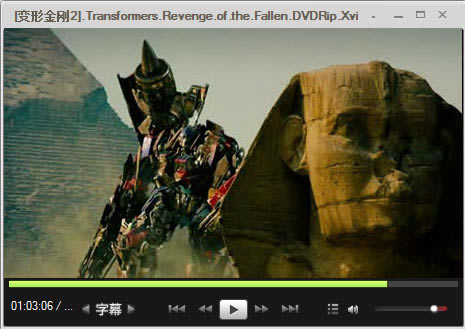
- 軟件類型:媒體軟件
- 軟件語言:簡體中文
- 授權方式:免費軟件
- 更新時間:2025-03-01
- 閱讀次數:次
- 推薦星級:
- 運行環境:WinXP,Win7,Win10,Win11
kmplayer plus軟件介紹
kmplayer plus播放器是一款十分好用的在線視頻播放器,一款能夠輕松在電腦上一鍵播放本地各個視頻資源,在這里一鍵播放,讓你體驗最簡單的播放方式。kmplayer plus內置了一個十分強大的字幕檢索功能,播放的視頻能夠自動匹配各個字幕信息,讓你看視頻不用擔心沒有字幕可以看,讓你的觀影更簡單。
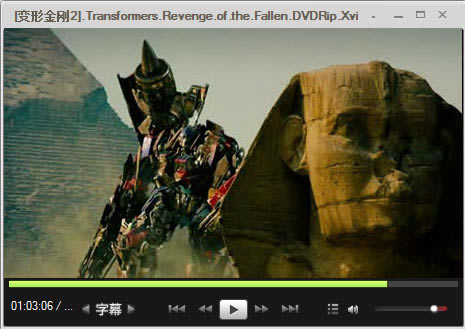
kmplayer plus軟件特色
雙字幕顯示,同時顯示中英雙語,共同學習提高。
智能識別簡體或繁體字幕。告別亂碼,也不用再手動轉碼。
根據使用習慣優化右鍵菜單,方便快速切換字幕和顯示模式。
智能化網絡字幕匹配。拋棄瀏覽器,也不必再收集。
更加易用、精簡的控制面板,更方便且易于理解的設置選項。
智能音場平衡技術,聲效更顯震撼。
智能免配置,數百邏輯分支自動根據硬件配置選擇最佳模式。
圖像增強引擎,4倍速驅動,降低畫面噪點,銳利畫質呈現,低畫質視頻照樣全屏放。
多語言支持,支持英文,簡體中文,繁體中文等。
kmplayer plus怎么加速音頻
1、首先,我們打開KMPlayer,進入如下的播放界面。
2、我們鼠標右擊播放界面,點擊“打開文件”按鈕加要播放的視頻。
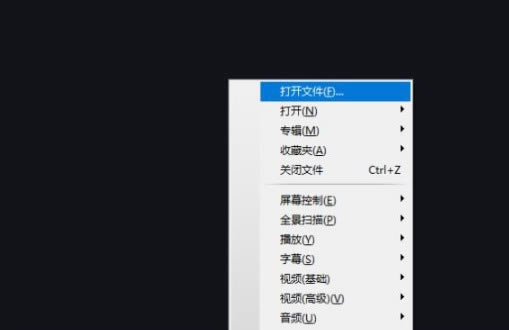
3、右擊播放界面,我們點擊“播放”選項,然后借口根據自己的需要加快、放慢等控制操作。
您還可以通過快捷鍵“shift+Num+‘-’/‘*’/‘+’”來進行控制。
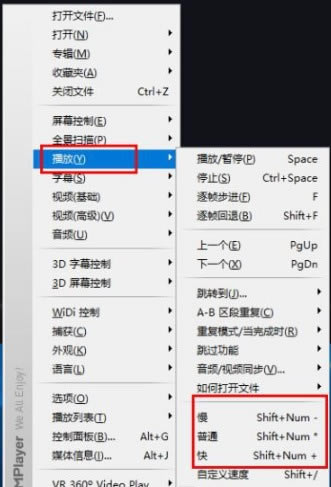
4、隨即,即可獲得您所設置的播放的加速效果!
kmplayer plus怎么循環播放
雙擊播放器快捷圖標,只要在播放器界面右擊,選擇播放,選擇重復模式。或者在播放列表里選擇重復即可。
而且這款播放器還可以設置A-B重復功能,快捷鍵好像是F5:A,F6:B(具體功能可以查看一下播放設置菜單),就可重復播放某一當前區段。
kmplayer plus怎么使用
“DXVA”選項為硬件加速,選擇上相關解碼器的可開啟此解碼器的硬件加速功能。
“IVTC”與“VPP”選項與MPEG2視頻的實時IVTC有關;
“Fix LPCM5.1”選項開啟后播放5.1聲道LPCM音頻時可修正聲道錯亂問題。
Haali 的 TS 分離器“11”“09”“07”選項對應切換那個年份的版本。各有優劣,如,11年版支持更多音軌,但不支持VC-1;09年版不支持LPCM;07年版不支持一些VC-1視頻。
注:“Kmplayer Plus 設置程序”是外掛式的,使用時須關閉 Kmplayer,設置才能生效。
kmplayer plus常見問題
如何進行H.264硬件加速/解碼播放?
前提是顯卡硬件支持,并安裝相應的驅動,如 Nvidia 6/7 系列的用戶建議使用 93.71/94.24 驅動,Nvidia 8 系列建議升級到 158.22 或以上,然后H.264 解碼器選 Cyberlink (DXVA)、 Cyberlink PDVD7 (DXVA) 或 MPC-HC (DXVA) 才可使用該技術。
附:N卡一般在 視頻渲染器 用“覆蓋合成器”或“VMR9 無渲染”容易成功開啟。Vista系統下,Nvidia 8 及 ATI HD 系列須在“EVR 增強型渲染(C/A)”下才能開啟。
如何開啟VC-1硬件加速?
前提是顯卡硬件支持,并安裝適合的驅動,才能軟件開啟。開啟 VC-1 解碼器 的硬件加速功能步驟:
“Kmplayer Plus 設置程序” -》Haali 媒體分離器 -》TS 或 TS (LPCM)
“Kmplayer Plus 設置程序” -》VC-1 視頻解碼器 -》Microsoft -》VC-1 設置
另:上法不適用于 ATI HD 系列顯卡,因為它是 VC-1 硬解,須用 MPC-HC (DXVA)、ATI (DXVA) 或 CyberLink VC-1 解碼器才能開啟。CyberLink VC-1 解碼器僅能搭配 CyberLink 或 Sonic 的 MPEG2 TS 分離器。
附:視頻渲染器一般用 覆蓋混合器 或 VMR9 未渲染 即可。
怎樣播放 EAC3/DD+/DDPlus 音頻的 TS/MKV 影片?
手工選擇使用 Haali 或 Gabest 的 TS分離器或 Sonic 的MPEG2分離器,MPEG2音頻解碼器選擇 Sonic、Gabest 或 LAV。
如何進行實時IVTC播放?
DScaler 0.0.60 IVTC 2005.11.4 能對1080i的film進行實時IVTC;nVidia的視頻解碼器+VPP,能對某些DVD規格的TP視頻進行實時IVTC(注意:選上VPP后硬解碼會失效,將進行軟解碼)。

